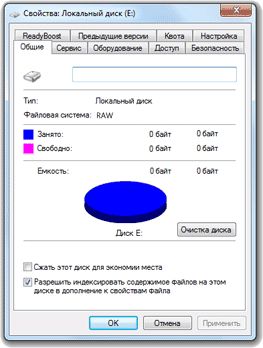Как восстановить фотографии, цифровые изображения после удаления, форматирования
Как восстановить фотографии после удаления, форматирования?
Не знаете, как восстановить удаленные цифровые фотографии? Ищите, как восстановить цифровые изображения, удаленные после форматирования жесткого, внешнего диска, карты памяти или USB флешки? Удалили важные фотографии – не расстраивайтесь.
Восстановите фотографии программой
RS Photo Recovery
Есть хороший шанс вернуть удаленные снимки обратно. Только с одной оговоркой — если вы больше не фотографировали и не снимали видео с сохранением на ту же карту памяти. Дело в том, что когда вы удаляете фото, камера на самом деле не уничтожает файл. Она просто обозначает ту область на карте памяти, где находились снимки, как свободное пространство. А это означает, что удаленные фотографии возможно восстановить.
Выбор диска для восстановления
Чтобы получить фотографии назад, вам необходима программа для восстановления фотографий. Возможно, понадобится и кард-ридер, если ваша камера не отображается как диск при запуске программного обеспечения. Подключите камеру к компьютеру или вставьте флеш-карту в карт-ридер и запустите RS Photo Recovery.
Первое, что нужно сделать, это выбрать фотоаппарат, диск или флеш-карту, с которой вы хотите восстановить ваши фотографии.
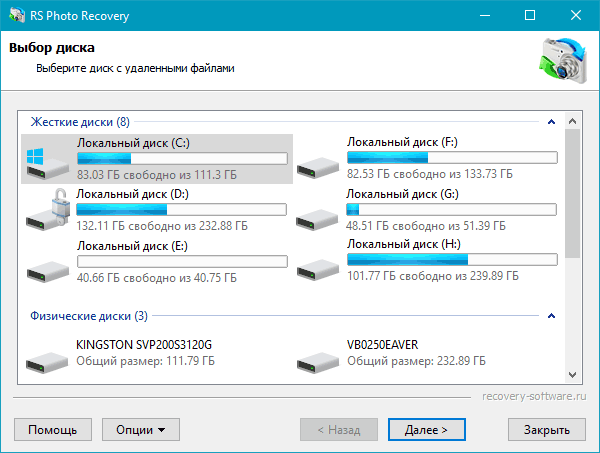
Теперь нажмите кнопку «Далее».
Программа начнет сканирование. По мере сканирования в окне программы будут отображаться найденные и подлежащие восстановлению фотографии.
Выбор изображения для восстановления
Когда сканирование закончится, вы должны увидеть список фотографий, которые могут быть восстановлены. В RS Photo Recovery встроена действительно очень полезная функция — просмотр содержимого удаленных файлов. (То есть вы можете видеть само восстанавливаемое изображение, а не только его имя типа IMG_0238.JPG. А это и впрямь полезно, не так ли?) Все что вы видите, может быть восстановлено.
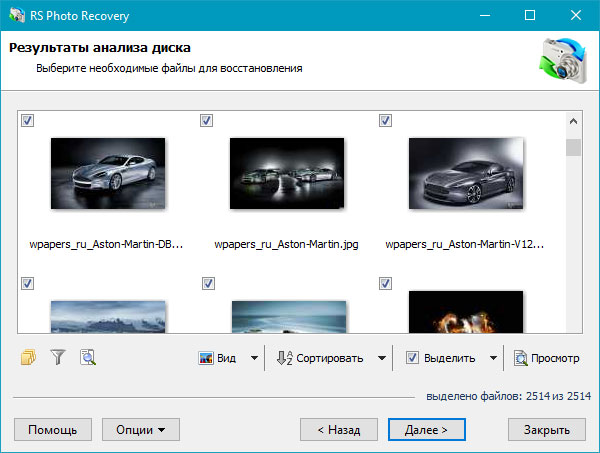
Для ускорения поиска нужных изображений воспользуйтесь функциями сортировки и фильтрации изображений. Вы можете фильтровать изображения по типу, маске, размеру и разрешению. После применения фильтра в списке изображений будут отображаться только те фотографии, которые удовлетворяют требованиям фильтра.
После того, как вы нашли удаленные фотографии, нажмите на кнопку «Далее».
Сохранение восстановленных файлов
В следующем окне выберите папку (строго рекомендуется выбрать другой диск для восстановления: например, если вы восстанавливаете данные с диска «C», то для сохранения выберите папку на диске «D»), в которую программа сохранит восстановленные изображения, и нажмите на кнопку «Далее». Программа сохранит выбранные фотографии в указанную вами папку.
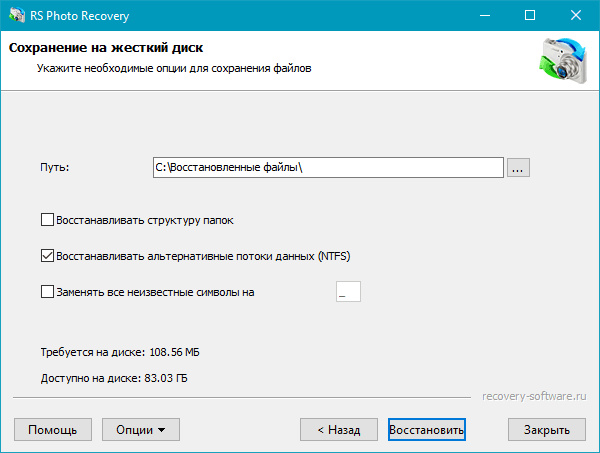
Примечание: при выборе места сохранения файлов также возможно восстановить структуру папок, в которых хранились фотографии.
Теперь фотографии восстановлены, и вы можете скопировать их обратно на карту памяти или просмотреть на мониторе компьютера еще раз.
Часто задаваемые вопросы
Программа RS Photo Recovery может восстановить все популярные форматы изображений.
Такие как: JPEG, JPG, PNG, BMP, GIF, RAW, PSD, CR2, CRW, CDR, BMP, TIFF (TIF), NEF, PEF, X3F и другие.
Вы можете бесплатно скачать программу, провести анализ носителя информации.
Программа найдет и отобразит изображения, который могут быть восстановлены.
Встроенная функция предварительного просмотра позволяет оценить качество.
Приобретая программу, вы получаете возможность сохранить восстановленные данные.
Ответ: Да. Одной из причин может быть повреждение файловой структуры флешки.
Программа RS Photo Recovery может восстановить фотографии с поврежденной карты памяти.
1.Подключите карту памяти к компьютеру. Карта должна определяться.
2. Запустите программу RS Photo Recovery и начните анализ.
Одной из причин, может быть повреждения данных с информацией о файле.
1. Используйте Полный анализ (Content-Aware анализ) для поиска удаленных изображений по содержимому.
2. Воспользуйтесь программой RS File Repair для исправления поврежденных фотографий по остаточной информации.
Да, это возможно. Программа RS Photo Recovery может восстановить фотографии с поврежденной карты памяти.
1.Подключите карту памяти к компьютеру. Карта должна определяться.
2. Запустите программу RS Photo Recovery и начните анализ.
Как самостоятельно восстановить удалённые фотографии
В этой статье мы расскажем вам как восстановить утерянные фотографии с карты памяти, куда их можно восстанавливать и при каких условиях.Случалось ли вам когда либо случайно форматировать карту памяти с важными фотографиями? Или, возможно, ваш жесткий диск выходил из строя и у вас не было его резервной копии, а фотографии с карты памяти вы уже удалили? К сожалению, такая неудача может произойти с каждым и если такая ситуация постигла вас, то лучше быть готовым к ней.

Возможные причины утери данных
Если вы используете Compact Flash или SD/SDHC карту памяти, то с ними может произойти следующее:
- Форматирование карты памяти (вероятность восстановления: Высокая) – если вы по какой-то из причин отформатировали карту памяти с помощью камеры или компьютера. Вероятность восстановления фотографий в таком случае очень высокая если после форматирования ею не продолжали пользоваться. Причиной этому есть то, что процесс форматирования фактически не удаляет информацию с карты памяти – он просто отмечает её ячейки как свободные и готовые к записи.
- Удаление изображений (вероятность восстановления: Высокая). Если изображения удалены с карты памяти вручную, с помощью камеры или компьютера то шансы на их восстановление очень высоки. Но только до того момента пока на неё снова не начали сохранять фотографии или изображения. Так же, как и при форматировании, определённая часть носителя информации отмечается как свободная для записи. Фактически данные не удаляются.
- Не физическое повреждение, программная ошибка или сбой (вероятность восстановления: от средней до низкой, в зависимости от типа ошибки). Могут быть разные варианты, но чаще всего происходит сбой карты памяти в процессе записи на неё изображений, в результате чего получаются повреждённые данные. Это когда камера выдаёт ошибку, сообщая, что данные не могут быть записаны на карту памяти. Вероятность восстановления файлов от средней до низкой в зависимости от того насколько серьёзное повреждение носителя, количество битых секторов, и т.д. Работу некоторых нечитаемых карт памяти получается восстановить, всё зависит от серьёзности повреждения.
Физическое повреждение (вероятность восстановления: от низкой до невозможности восстановления). Если карта памяти повреждена физически и стала нечитабельной, то шансы на её восстановление очень низкие. Программы для восстановления данных вам уже не помогут. Если карта памяти не распознаётся компьютером, и он её не видит то её можно только отдать в специализированный сервис по восстановлению таких устройств, который попробует восстановить ваши данные в лабораторных условиях.
Шансы на восстановления файлов после форматирования или простого удаления – очень высоки по сравнению с любым типом повреждения которое привело к частичной или полной утере данных. Давайте поговорим о том, как предотвратить всё то о чём написано выше.
Советы по предотвращению потери данных
Нет никакой гарантии, что карта памяти, которой вы пользуетесь сегодня будет всегда работать безукоризненно. Рассмотрим несколько советов о том, что делать чтобы предотвратить утерю данных.
- Пользуйтесь качественными картами памяти. Не покупайте дешевые карты неизвестного производителя. Прежде чем покупать карту памяти проведите небольшое исследование и остановитесь на марках известных производителей. Лучше отдавать предпочтение профессиональным сериям, чем обычным. Если критичен вопрос цены, то лучше взять более старую и медленную версию, но от этого не менее надёжную.
- Делайте резервную копию данных с карт памяти – если снимаете важные события обзаведитесь картридером или портативным жестким диском. С помощью которых можно копировать данные с карты памяти прямо во время работы. Портативные USB картридеры не дорогие и их без труда можно подключить к ноутбуку и скопировать файлы с карты памяти на жесткий диск. Или же нажатием одной кнопки скопировать все фотографии с карты памяти на портативный жесткий диск.
- Скопируйте все фотографии на другой диск во время импорта фотографий в Lightroom. Это совсем просто. Выберите в меню программы функцию создания копии данных и сохраните их на другой жесткий диск. Таким образом будет создана копия данных на другом диске, на случай выхода из строя основного.
- Помечайте карты памяти. Пользуйтесь цветными наклейками или маркером для того чтобы подписывать или отмечать карты памяти. Так вы не сможете случайно перезаписать или стереть не ту карту памяти.
- Двойной слот для карт памяти. Если ваша камера оборудована двумя слотами для карт памяти, вставьте в них две карты памяти одинаковой ёмкости и используйте их в режиме копирования данных, особенно если вы снимаете что-то очень важное.
- Форматируйте карту памяти, только после того как уже создали несколько копий ваших файлов. Не форматируйте карту памяти с помощью компьютера, используйте для этого вашу камеру. Часто камера не может сохранять данные на карту памяти которая была отформатирована на другом устройстве.
- Объём карты памяти. Некоторые фотографы не любят покупать большие карты памяти по той причине, что они не хотят терять много изображений в случае выхода из строя карты памяти. Мы считаем, что это неправильно. Использование большого количество карт памяти небольшого объёма имеет свои недостатки. Например, недостаток места для хранения информации или даже потенциальная возможность физического повреждения камеры или карты памяти в результате необходимости её частой замены. А представьте себе ситуацию, если вы снимаете в RAW формате, а у вас карта памяти на 4 ГБ…
Важно помнить
Если у вас произошёл инцидент с картой памяти и нужно восстановить с неё данные – не рекомендуется её дальнейшее использование до момента восстановления данных. Нельзя ничего записывать на неё ни с помощью компьютера, ни сохранять с помощью камеры.
Часто, например, люди интересуются: можно ли восстановить фотографии с карты памяти, с которой они были сначала удалены, затем карта памяти была полностью снова отснята новыми фотографиями? Конечно же нет. Можно ещё попробовать восстановить часть данных, если карта памяти была перезаписана хотя бы частично (например, в 32 ГБ карте памяти, отснято по новой 10 ГБ), но однозначно, вернуть все данные уже никак не получится. Новые изображение просто перезаписывают информацию на карте памяти об уже удалённых фото, затирая её, этим самым уменьшая шанс на их восстановление.
Как восстановить удалённые изображения или фотографии с карты памяти
Многое зависит от того пользуетесь ли вы какими-то инструментами для резервного копирования данных, храните ли ещё где-то фотографии кроме карты памяти. Подробнее о восстановлении фотографий в таких случаях можно ознакомиться в других статьях из нашего Блога: «Инструменты резервного копирования и восстановления» и «Как восстановить или удалить файлы из облака».
Если же никаким из инструментов для страховки ваших фотографий от утери вы не пользуетесь или просто не успели воспользоваться в результате сбоя или выхода из строя карты памяти во время сьёмки, то другим инструментом кроме как программой для восстановления удалённых фотографий у вас не получится.
10 бесплатных программ для восстановления удаленных данных: файлов, документов, фото
 Здравствуйте!
Здравствуйте!
Почти каждый пользователь компьютера хоть раз хватался за голову и сожалел, что удалил нужный файл или документ с диска (ну или случайно своими действиями отформатировал, например, носитель). Но во многих случаях можно частично или даже полностью восстановить информацию — главное все правильно сделать, так сказать, без суеты и спешки!
Для восстановления данных нужны специальные утилиты и программы. Таких сейчас очень много, и большинство из них — стоят достаточно дорого (причем, заплатив за софт — неизвестно, оправдает ли он себя, сможет ли помочь восстановить данные).
Поэтому, в этой статье приведу лучшие бесплатные программы, которые помогут просканировать ваш диск, и найдут файлы, которые можно восстановить (даже после удаления их из корзины или форматирования диска).
👉 Для справки: наверное, замечали, что копирование файла идет долго — а его удаление за пару секунд! Дело в том, что после того, как вы удаляете файл и очищаете корзину — он никуда физически с диска не пропадает.
Просто файловая система исключает определенные участки диска — считает, что на них теперь нет удаленного файла, они свободны, и на них можно записать любую другую информацию.
Поэтому, чем меньше с диском работали после удаления файла – тем выше вероятность с него восстановить информацию (т.к. вероятность, что будет что-то записано на те же участки диска, минимальна!).
👉 Пару важных правил:
- как только заметили пропажу файла — старайтесь не использовать этот диск/флешку. Лучше вообще его отключить от ПК (тем более не соглашаться на его форматирование, исправление ошибок и пр., что порекомендует Windows).
- не восстанавливайте данные на тот же носитель, который вы сканировали: т.е. если вы пытаетесь восстановить фотографии с флешки — восстанавливайте их на диск! Дело в том, что копирование новой информации на носитель, с которого вы восстанавливаете файлы – может затереть остатки информации, которую вы восстанавливаете (сумбурно написал, но, думаю, смысл понятен 👌).
- если одна из программ не смогла ничего найти и восстановить — не отчаивайтесь, попробуйте другую (а лучше 3-4)!